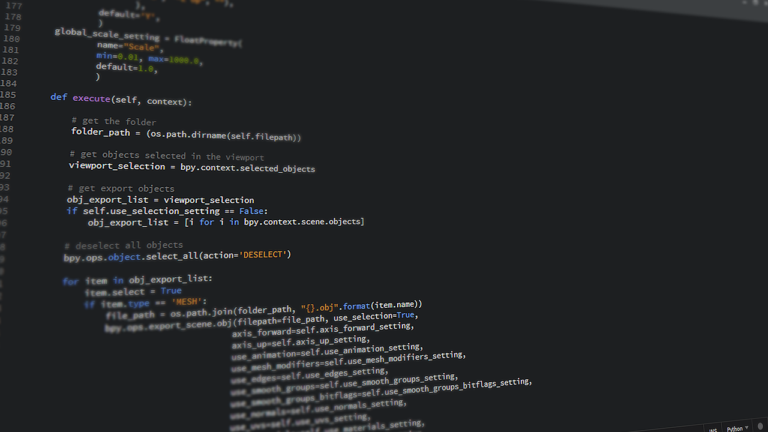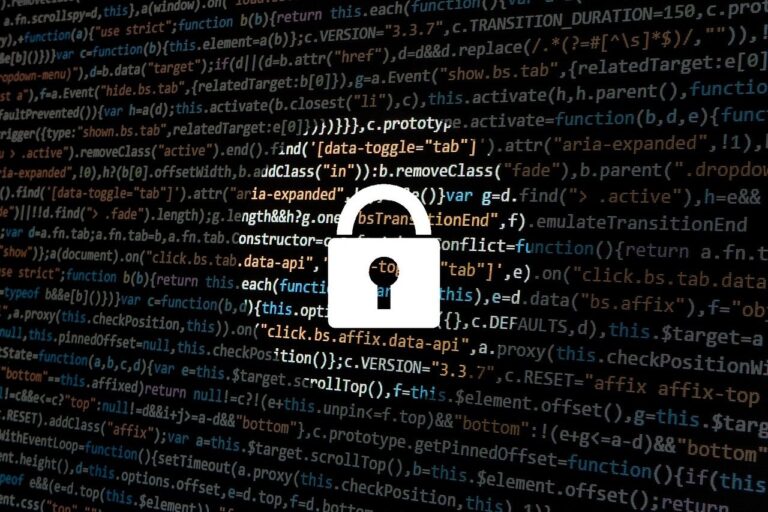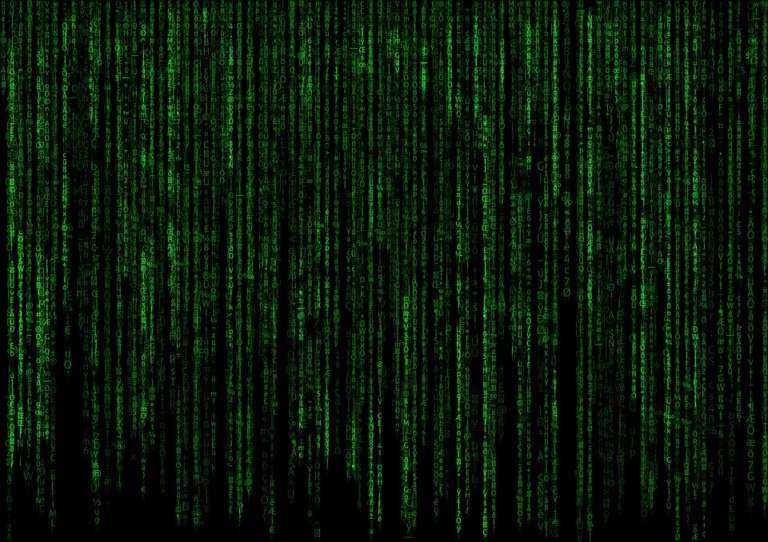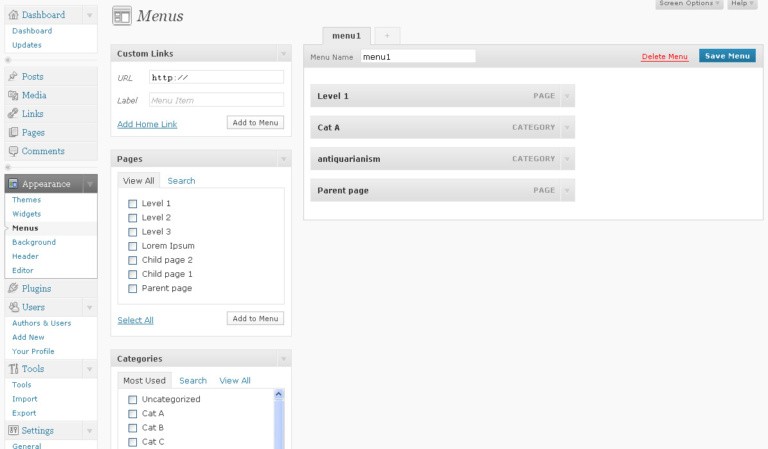WordPress es uno de los sistemas de gestión de contenido (CMS) más populares y versátiles disponibles en la actualidad. Permite a los usuarios crear y personalizar sus sitios web de manera eficiente.
Uno de los aspectos más importantes de WordPress es su sistema de temas, que controla la apariencia y el diseño de un sitio web. Aunque hay miles de temas disponibles, a menudo es necesario personalizar un tema para que se adapte a nuestras necesidades específicas.
Aquí es donde entran en juego los temas hijo en WordPress.
Un tema hijo en WordPress es un subtema que hereda todas las características y el diseño de un tema padre, pero que puede ser personalizado sin afectar al tema original.
Esto es especialmente útil para hacer cambios y personalizaciones en un tema sin correr el riesgo de perder esos cambios cada vez que se actualiza el tema padre.
En este artículo, te guiaremos a través de los pasos necesarios para crear temas hijo en WordPress. Vamos a dividir el proceso en varias etapas para que sea fácil de seguir.
Entendiendo los Temas Hijo
Antes de sumergirnos en el proceso de creación, es importante entender qué son los temas hijo y por qué son necesarios.
¿Qué es un Tema Hijo?
Un tema hijo es un tema que hereda todas las funciones y el diseño de otro tema, llamado tema padre. Los temas hijo son una forma segura y eficiente de modificar un tema existente sin tener que editar los archivos del tema padre directamente.
Ventajas de Usar Temas Hijo
- Personalización: Puedes personalizar el diseño y las funciones de tu sitio web sin modificar el código del tema padre.
- Actualizaciones: Cuando el tema padre recibe una actualización, puedes actualizarlo sin perder tus personalizaciones.
- Flexibilidad: Puedes crear múltiples temas hijo para diferentes propósitos o sitios web usando el mismo tema padre.
Creando un Tema Hijo
Ahora que comprendes la importancia de los temas hijo, es hora de crear uno. Sigue estos pasos para crear un tema hijo en WordPress.
Selecciona un Tema Padre
El primer paso para crear un tema hijo es seleccionar un tema padre. Elige un tema que se asemeje lo más posible a lo que deseas lograr con tu sitio web.
Crea una Carpeta para el Tema Hijo
En tu directorio de WordPress, navega a wp-content/themes y crea una nueva carpeta para tu tema hijo. El nombre de la carpeta no debe tener espacios y, para mantener las cosas organizadas, se recomienda nombrar la carpeta similar al tema padre, pero añadiendo «-child» al final. Por ejemplo, si el tema padre se llama «twentytwenty», la carpeta del tema hijo podría llamarse «twentytwenty-child».
Crea un Archivo style.css
Dentro de la carpeta de tu tema hijo, crea un archivo llamado style.css. Este archivo es necesario para definir las propiedades básicas de tu tema hijo. Abre el archivo y agrega la siguiente información:
/*
Theme Name: Twenty Twenty Child
Theme URI: http://example.com/twenty-twenty-child/
Description: Tema hijo de Twenty Twenty
Author: Tu Nombre
Author URI: http://example.com
Template: twentytwenty
Version: 1.0.0
*/Asegúrate de modificar los valores según corresponda. El valor más importante aquí es «Template», que debe ser el nombre de la carpeta del tema padre.
Crea un Archivo functions.php
Dentro de la carpeta de tu tema hijo, crea un archivo llamado functions.php. Este archivo es necesario para encolar los archivos de estilo del tema padre y del tema hijo.
Abre el archivo functions.php y agrega el siguiente código:
<?php
function enqueue_parent_styles() {
wp_enqueue_style('parent-style', get_template_directory_uri().'/style.css');
}
add_action('wp_enqueue_scripts', 'enqueue_parent_styles');
?>Este código encola el archivo de estilo del tema padre para que se cargue correctamente en tu sitio web.
Activa el Tema Hijo
Ahora que has creado los archivos necesarios para tu tema hijo, es hora de activarlo. Ve a tu panel de administración de WordPress y navega a Apariencia > Temas. Deberías ver tu tema hijo listado junto con otros temas. Haz clic en «Activar» para activar tu tema hijo.
Personalizando el Tema Hijo
Ahora que has activado tu tema hijo, puedes empezar a personalizarlo.
Personalización Básica
Para personalizaciones básicas como cambiar colores, fuentes, y configuraciones de diseño, puedes usar el Personalizador de WordPress. Navega a Apariencia > Personalizar en tu panel de administración de WordPress y haz los cambios deseados.
Personalización Avanzada
Para personalizaciones más avanzadas, tendrás que modificar los archivos de tu tema hijo. Por ejemplo, si deseas modificar el diseño de la cabecera de tu sitio web, tendrías que copiar el archivo header.php del tema padre a la carpeta de tu tema hijo y hacer los cambios en ese archivo.
Recuerda siempre hacer una copia de seguridad de tu sitio web antes de hacer cambios en los archivos de tu tema.
Consejos para Crear Temas Hijo en WordPress
- Siempre haz una copia de seguridad de tu sitio web antes de hacer cualquier cambio.
- Comienza con un tema padre que sea lo más cercano posible a lo que deseas lograr con tu sitio web.
- Usa el Personalizador de WordPress para hacer cambios básicos antes de modificar los archivos de tu tema.
- Prueba tu tema hijo en un entorno de desarrollo antes de aplicarlo a tu sitio web en vivo.
Aprovecha al Máximo tu WordPress
Ahora que sabes cómo crear temas hijo en WordPress, puedes empezar a personalizar tu sitio web sin preocuparte por perder tus cambios cuando actualices tu tema padre.
Recuerda siempre hacer una copia de seguridad de tu sitio web antes de hacer cualquier cambio y probar tus modificaciones en un entorno de desarrollo antes de aplicarlas en vivo.
Con estos consejos, estarás bien encaminado para aprovechar al máximo tu experiencia con WordPress.